Wenn du in WordPress einen Artikel online stellst, wird das Veröffentlichungsdatum dieses Artikels angezeigt.
Hast du das allerdings mal in Frage gestellt?
Wenn du einen Blog über mehrere Jahre führst, wird es immer mehr Artikel geben, deren Veröffentlichung mehrere Monate bis Jahre zurück liegt.
Schreibst du sogenannten „Evergreen-Content“, also immer gültige Artikel, kommt allerdings ein mehrere Jahre altes Veröffentlichtungsdatum nicht gut beim Leser an. In unserer schnelllebigen Welt wollen wir meist die frischesten Informationen, nicht die älteren.
Auch wenn du deine Artikel regelmäßig aktualisierst (das freut übrigens nicht nur deine Leser, sondern auch Google), wird in WordPress von Haus aus nur das Veröffentlichungsdatum angezeigt. Ein fünf Jahre alter Artikel wird also, selbst wenn du ihn aktuell hältst, als fünf Jahre alt angezeigt.
Hier ist eine schnell umsetzbare Alternative:
Lass WordPress das Aktualisierungsdatum deiner Artikel anzeigen, zusätzlich zum Veröffentlichungsdatum!
Die Schritt für Schritt Kurzanleitung, wie du das Aktualisierungsdatum einfügst
Benötigte Zeit: 10 Minuten.
Zeige in WordPress das Aktualisierungsdatum für Leser & Google
- Installiere das Plugin „WP Last Modified Info“
Mit diesem kostenlosen Plugin wird das Aktualisierungsdatum automatisch eingefügt.
- Aktiviere die Anzeige des Aktualisierungsdatums für deine Leser
Du kannst einstellen, wo das Datum erscheinen und ob es auf Beiträgen und / oder Seiten angezeigt werden soll.
- Aktiviere die Schema Auszeichnung für Google
Wähle die korrekte Einstellung zur Auszeichnung des Aktualisierungsdatums mit strukturierten Daten.
- Prüfe, ob die Anzeige korrekt funktioniert
Schaue auf deinen Beiträgen & Seiten, ob das Datum wie gewünscht angezeigt wird.
- Das gewisse Extra
Gib dem Aktualisierungsdatum mit deinem eigenen Styling das gewisse Extra und hebe es hervor.
Wieso das Aktualisierungsdatum besser ist

Wie in der Einleitung bereits angesprochen, ist Aktualität sehr wichtig.
Leser möchten aktuelle Informationen, nicht veraltete.
Die Artikel meines Blogs beispielsweise müssen regelmäßig überarbeitet werden, damit die Beschreibungen, Anleitungen und Screenshots auf dem aktuellen Stand sind.
Wenn jemand beispielsweise auf der Suche nach einer Anleitung zur WordPress Installation ist, klickt er oder sie dann auf das Suchergebnis in der Google Suche, das ein zwei Jahre altes Datum trägt oder auf das Suchergebnis mit dem zwei Monate zurückliegenden Datum?
Mit sehr hoher Wahrscheinlichkeit wird der Artikel mit dem aktuelleren Datum gewählt.
Aber es sind nicht nur die Leser, denen Aktualität wichtig ist.
Google bevorzugt aktuelle Inhalte, das ist schon seit langem klar.
Die „Freshness“ eines Artikels ist für Google ein Rankingfaktor, somit solltest du deine Artikel nicht nur aktuell halten, sondern es auch mitteilen. Natürlich erkennt Google auch von alleine, ob ein Artikel verändert wurde, allerdings kann man hierbei auch noch etwas nachhelfen.
Der große Vorteil dabei, wenn du nachhilfst ist, dass in den Google Suchergebnissen nicht mehr das Veröffentlichungs- sondern das Aktualisierungsdatum angezeigt wird.
🧐 Die Aktualität von Artikeln ist sowohl für deine Leser als auch für Suchmaschinen sehr wichtig. Zeige das Aktualisierungsdatum!
So zeigst du das Aktualisierungsdatum in deinen Artikeln an
Es gibt wie immer den Weg ohne und den Weg mit Plugin.
In diesem Fall hat das Plugin allerdings einen sehr großen Vorteil:
Es sorgt dafür, dass das Aktualisierungsdatum dank strukturierter Daten auch in deinem Snippet in den Google Suchergebnissen angezeigt wird.
Da ich dir hier die bestmögliche Variante zeigen möchte, gehe ich nur auf das Plugin ein.
Wenn du dir das Plugin sparen möchtest und es dir reicht, wenn das Datum in den Artikeln angezeigt wird, findest du hier die notwendigen Codes dafür.
🧐 Du kannst das Aktualisierungsdatum per Plugin oder Code einfügen. Mit Plugin ist die bessere Wahl, da es so auch für Google korrekt ausgezeichnet wird.
Das Plugin „WP Last Modified Info„
Mit dem kostenlosen Plugin „WP Last Modified Info„, kannst du entweder automatisch oder manuell das Datum der letzten Aktualisierung anzeigen.
Hier eine kurze Liste, was das Plugin dir für Möglichkeiten bietet:
- Platziere das Datum automatisch oberhalb oder unterhalb des Inhalts
- Du kannst den Text vor dem Datum anpassen
- Es fügt das Datum als strukturierte Daten mit dem „dateModified“ schema markup ein (für Suchmaschinen)
- Fügt eine Spalte mit dem Aktualisierungsdatum in der Beitrags- & Seitenübersicht ein und macht sie sortierbar
- Du kannst wählen zwischen zwei Formaten: „Aktualisiert am“ und „Aktualisiert vor“
Natürlich funktioniert das Plugin parallel zu Yoast SEO, All in One SEO, Schema und vielen weiteren.
So stellst du das Plugin korrekt ein
Nach dem Aktivieren des Plugins findest du die Einstellungen unter „Einstellungen“ -> „WP Last Modified Info“. Das Plugin wird keinerlei Funktion haben, solange du es nicht in dessen Einstellungen aktivierst.
Post Options
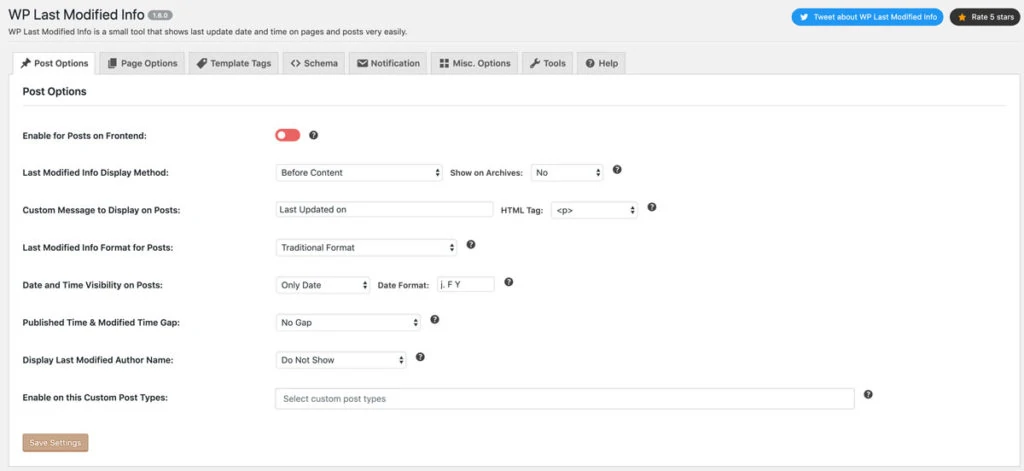
Hier kannst du die automatische Anzeige des Aktualisierungsdatums für Beiträge aktivieren und anpassen. Nutze den Schieberegler bei „Enable for Posts on Frontend“, um das Datum zu aktivieren.
Mit den weiteren Einstellungen in diesem Reiter solltest du die Platzierung und den Text anpassen, der erscheinen soll. Der Klassiker wäre „Aktualisiert am“ als „Custom Message to Display on Posts“.
Zudem kannst du das Datumsformat verändern (ist bereits vorab auf deutsche Standards eingestellt) und festlegen, ob du nur das Datum oder auch die Uhrzeit anzeigen möchtest und ob der Name des Autors der Aktualisierung gezeigt werden soll.
Ganz nützlich ist die Einstellung „Published Time & Modified Time Gap“. Damit kannst du einen Zeitabstand zwischen beiden Daten festlegen, ab welchem das Aktualisierungsdatum erscheinen soll.
Page Options
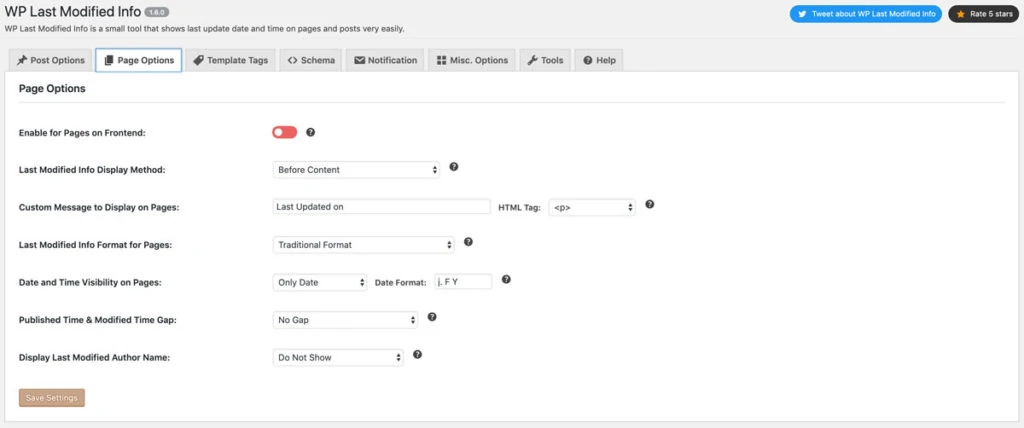
Diese Einstellungen musst du nur vornehmen, wenn du das Aktualisierungsdatum auch auf Seiten anzeigen möchtest!
Hier gibt es die selben Einstellungsmöglichkeiten wie bei den „Post Options“, die oben schon aufgelistet sind.
Ob das Aktualisierungsdatum auch auf Seiten angezeigt wird oder nicht, kannst du mit dem Schieberegler ganz oben bei „Enable for Pages on Frontend“ festlegen. Von Haus aus ist das deaktiviert.
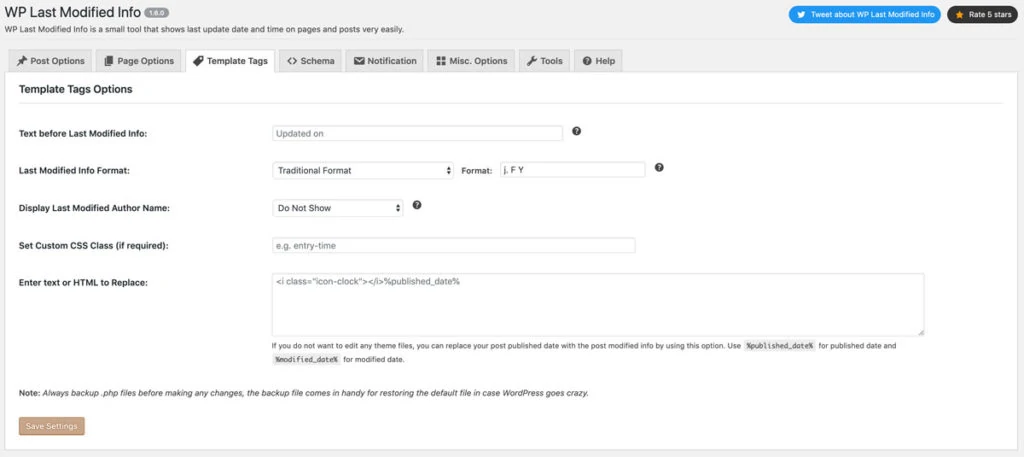
Mit dem WP Last Modified Info Plugin kannst du die Darstellung des Aktualisierungsdatums auch in deine Theme Dateien einbauen. Dadurch kannst du mehr Einfluss auf dessen Platzierung nehmen.
Wenn du dieses Vorgehen nutzt, kannst du in diesem Einstellungsfenster die Anpassungen für den dargestellten Text, das Datumsformat, die Anzeige des Autors, eigene CSS Klassen und HTML vornehmen.
Schema
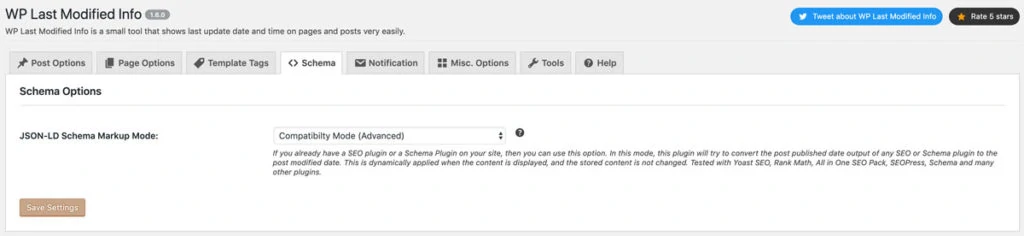
Die Auszeichnung des Aktualisierungsdatums mit strukturierten Daten (Schema Markup) sorgt dafür, dass es auch von Google ordentlich gelesen werden kann.
Mit hoher Wahrscheinlichkeit hast du ein SEO Plugin installiert. Beispielsweise Yoast SEO oder All In One SEO. In diesem Fall wählst du den „Combatibility Mode (Advanced)“ aus.
Mit dieser Einstellung arbeitet das WP Last Modified Info Plugin mit deinem SEO Plugin zusammen, damit keine Probleme entstehen.
Notification
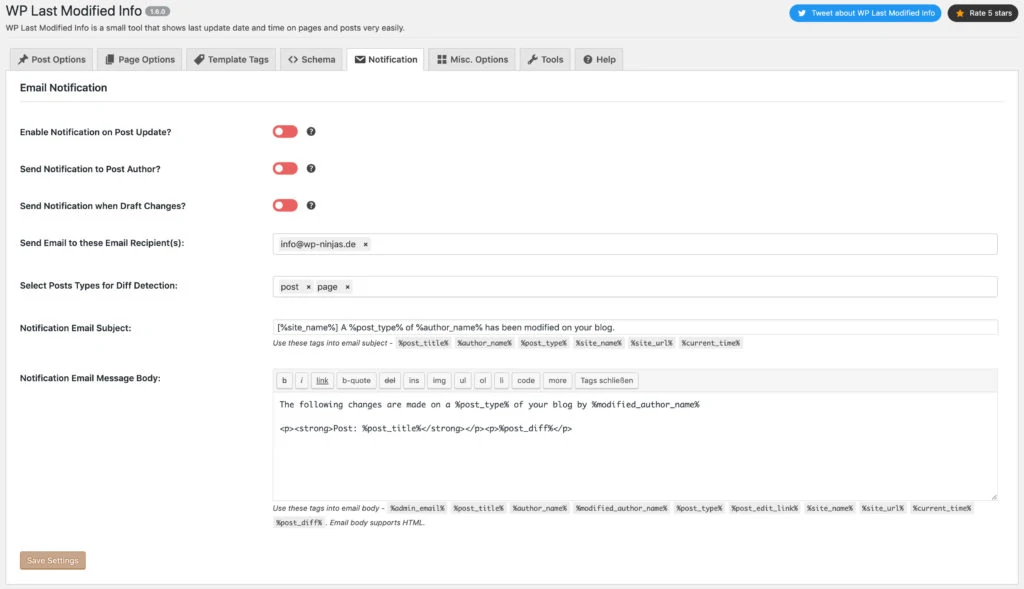
Das Plugin kann noch etwas mehr, als nur das Aktualisierungsdatum anzeigen zu lassen. Du kannst dich zudem per E-Mail informieren lassen, ob eine Änderung an einem Beitrag oder einer Seite durchgeführt wurde.
Natürlich ist diese Funktion nur nützlich, wenn mehrere Autoren an deinem Blog arbeiten.
Einstellen kannst du hier den Empfänger, Betreff, die Nachricht und für welche Post Types (Beiträge, Seiten etc.) die Änderungen gemeldet werden sollen.
Weitere Einstellungen
Es gibt noch weitere Einstellungen, die aber keinen Einfluss auf die Darstellung nehmen und nicht sehr wichtig sind. Klicke dich einfach mal kurz durch die Reiter „Misc. Options“ und „Tools“ durch, wenn es dich interessiert.
Das Aktualisierungsdatum nur für Google anzeigen
Du kannst das Aktualisierungsdatum auch nur für Google hinterlegen, ohne dass deine Leser es zu sehen bekommen.
In diesem Fall lässt du in den „Post Options“ die Einstellung „Enable for Posts on Frontend:“ auf deaktiviert stehen und aktivierst lediglich unter „Schema“ den „JSON-LD Schema Markup Mode:“.
Somit wird in deinem Code das Aktualisierungsdatum mit strukturierten Daten angezeigt, deine Leser können es aber nicht sehen.
Styling des Aktualisierungsdatums
Damit es sich vom Rest deines Textes abhebt, kannst du abschließend noch die Darstellung des Aktualisierungsdatums anpassen.
Hierfür weist du der Klasse „p.post-last-modified“ einfach per CSS die gewünschten Attribute zu.
Hier ist eine Vorlage, die du dir gerne direkt kopieren und unter „Design“ -> „Customizer“ -> „Zusätzliches CSS“ einfügen kannst:
p.post-last-modified {
font-style: italic;
color: #7b7b7b;
}Dieser Code sorgt dafür, dass das Datum kursiv und in einem Grau dargestellt wird. Somit lenkt es nicht vom eigentlichen Text ab, ist klar von ihm getrennt und gut erkennbar.

Endlich keine Angst mehr vor WordPress!
Wie wäre es…
- …wenn du durchgehend Antworten auf alle deine Fragen erhältst?
- …wenn du jederzeit die Lösung für deine aktuelle Hürde bekommst?
- …wenn du mit Menschen verbunden bist, die den gleichen Herausforderungen und Problemen gegenüberstehen?
Klingt doch super oder?

Ich habe einen Mitgliederbereich für WordPress Anfänger und Fortgeschrittene aufgebaut, in dem eine Community aus fantastischen Menschen den täglichen Kampf mit WordPress in Spaß umwandelt.
In einem exklusiven Forum erhältst du von mir persönlich jederzeit Antworten auf deine Fragen, Inspiration, Tipps und vor allem die motivierende Gewissheit, dass es auch anderen so geht wie dir!
Ich habe von Jonas in 10 Tagen mehr gelernt als in den 3 Jahren zuvor, die ich mit WP zu tun habe!
Christine Lindner – Mitglied im WP Ninjas Dojo Mitgliederbereich
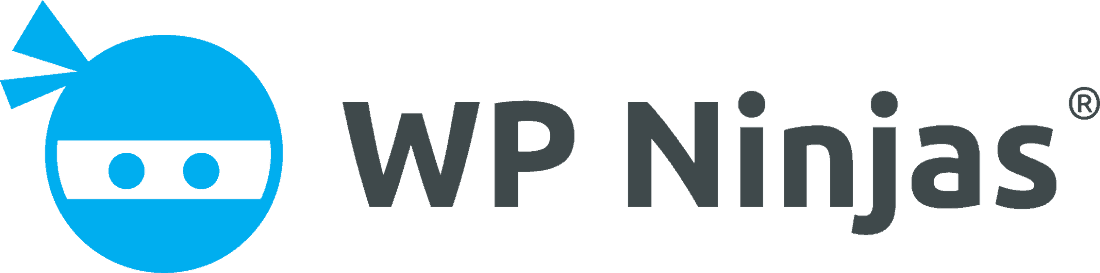

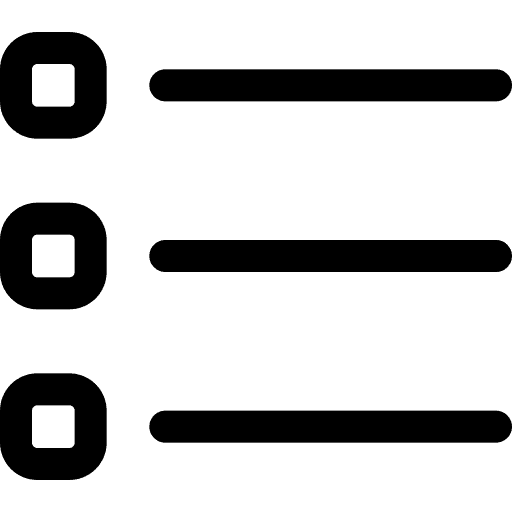

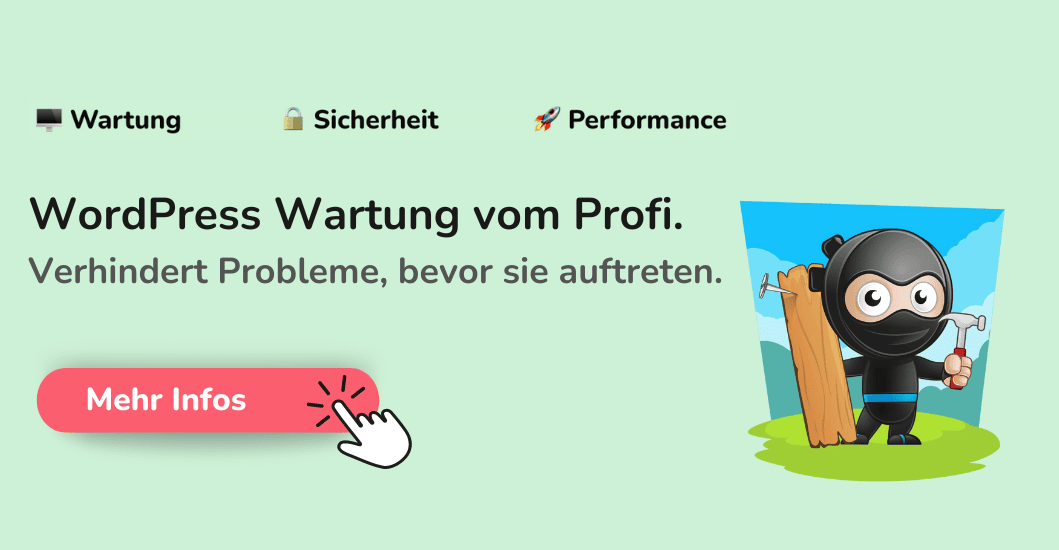

Hey Jonas
Genial, ganz herzlichen Dank für diese tolle Anleitung!
Habe das Plugin soeben installiert und alle Einstellungen gemacht.
Bei mir musste ich nur das Datumformat anpassen.
Liebe Grüsse
Claudia
Moin Claudia,
sehr gerne, freut mich dass es bei dir gut funktioniert hat! 🙂
Grüße
Jonas
Hallo Jonas:
Habe soeben das Plugin installiert un stelle es gerade ein. Im Deutschen wird das Datum intern so dargestellt j. F Y.
Im Spanischen und Englischen funktioniert das aber nicht so. Wie muss ich das schreiben? Im Spanischen soll das so aussehen: 21 de agosto de 2019. Wenn ich „de“ händisch eingebe, erscheint im Post „21:00:00“. Der Monatsname wird automatisch übersetzt. Kenn leider die Programmiersprache nicht.
Ist irgendwo auch die englische Einstellung zu finden?
Habe schon selbst gefunden. Vielen Dank.
Lieber Jonas,
vielen Dank für diesen Artikel und die Plugin Empfehlung.
Ich habe das Plugin testweise installiert und es funktioniert auch. Allerdings fällt mir auf, dass bei allen bestehenden Blog-Beiträgen grundsätzlich ein Aktualisierungsdatum angezeigt wird, unabhängig ob ich etwas geändert habe oder nicht.
Ich hätte mir gewünscht, dass dies manuell eingestellt werden kann, je nach dem welchen Blog-Beitrag ich bearbeite bzw. aktuell aktualisiere.
Ebenfalls würde ich gerne statt dem Erstellungsdatum das jeweilige Aktualisierungsdatum angebe. Das geht ebenfalls nicht.
Gibt es hier vielleicht noch eine andere Plugin Lösung?
Vielleicht magst Du mir eine Antwort geben.
Auf jeden Fall nochmal Danke Jonas, dein Blog ist hervorragend und bietet sehr viel wertvollen Content 🥰
Herzliche Grüße Waltraud
Moin Waltraud,
du könntest, wenn du statt des Erstellungsdatums das Aktualisierungsdatums anzeigen möchtest, in die PHP Dateien deines Themes eingreifen. Das Aktualisierungsdatum kannst du mit diesem Code einfügen:
.Es nur auf gewissen Artikeln anzuzeigen, ist soweit ich weiß, nicht möglich.
Grüße
Jonas
Danke für deinen Lösungsvorschlag Jonas!
Und merci vielmals nochmal für diese tolle Plugin-Empfehlung!
LG Waltraud
Sehr gerne, freut mich helfen zu können! 🙂
Was mich interessieren würde, wie bringe ich Artikel nach vorne die ich letztes Jahr schon einmal hatte. Beispiel ich schreibe über Grippe, will das im Winter diese Artikel wieder nach OBEN rutschen und angezeigt werden. Gibt es dafür ein Plugin oder schnelle Lösung die du empfehlen kannst?
Moin Marko,
du könntest einfach das Veröffentlichungsdatum auf ein aktuelles Datum setzen. Wenn deine Blogübersicht chronologisch aufgebaut ist, rutscht der Beitrag dann nach oben!
Grüße
Jonas
Hallo Jonas,
ich habe nach deiner Einleitung das Plugin bei mir eingebaut. Es wird auch im Artikel mit dem Aktualisierungsdatum angezeigt.
https://sinnstiften.biz/flipchart-gestalten/
Allerdings werden die strukturierten Daten nicht bei Google angezeigt. Ich kann auch bei deinen Artikeln in Google kein Aktualisierungsdatum sehen.
Kann es sein, dass Google die Daten nicht mehr in den SERPs anzweigt.
Moin David,
gut möglich, Google experimentiert da gerne. Es kommt oft vor, dass solche Daten mal angezeigt werden, und mal nicht.
Grüße
Jonas
Moin,
ist es schlauer ein aktuelles Datum anzeigen zu lassen, oder sollte man lieber gar kein Datum zeigen? Was meinst du dazu?
Moin Morris,
wenn du deine Artikel regelmäßig aktualisierst, ist es sinnvoll, dieses Datum anzeigen zu lassen. Wenn du evergreen-Content erstellst, der immer gültig und korrekt ist, ist es nicht so relevant.
Grüße
Jonas
Toller und super informativer Beitrag, Danke dafür!
Moin Ute,
Sehr gerne!
Grüße Jonas
Ich bin auf der Suche nach einem wp plugin, das die letzte Aktualisierung eines Artikels anzeigt, auf Deine Seite gestossen. Ich werde mir gleich das Plugin herunterladen und dank deiner tollen Anleitung wird es wohl auch gleich laufen.
Ich hoffe nur, dass sich das Plugin nicht negativ auf meine Pagespeed auswirkt. Ansonsten muss ich wohl doch über die functions.php die Anzeige der letzten Aktualisierung machen.
Viele Grüße
Sandra
Danke für deinen Tipp zu diesem Plugin. Wird gleich ausprobiert. Meine Blogs haben unter dem letzten Google Update im Dezember ziemlich gelitten. Ich bin nun aktiv auf Fehlersuche und was sich noch optimieren lässt. Dabei fiel mir der Hinweis mit dem "Zuletzt aktualisiert am…" auf. Eine Kleinigkeit, welche vermutlich keine riesige Wirkung auf die Rankings hat. Aber auch nicht schlecht, wenn man es mitnimmt. Wie du schon schreibst, gerade für die Leser wichtig, welche keine uralten Ratgeber sehen wollen. Vielen Dank nochmals. 🙂
Moin Marvin,
es wird tatsächlich keinen messbaren Einfluss haben, aber für die Nutzer ist es mit Sicherheit hilfreich 🙂
Grüße
Jonas
Hallo Jonas,
ich bin dabei, dieses Plugin auszuprobieren. Dabei stelle ich fest, dass einiges anders ist als in der Version, die Du vorgestellt hast (1.6.0). Version 1.7.6 hat weder Möglichkeiten, das Aktualisierungsdatum auf Seiten (Pages) darzustellen, noch die Möglichkeit, einen Text auf Deutsch anzeigen zu lassen, noch die Möglichkeit, auf die Anzeige des Autors zu verzichten. Seufz. Das heißt, das Plugin ist für mich unbrauchbar.
Liebe Grüße,
Susanne
Moin Susanne,
ich habe mir das gerade mal angeschaut.
Das Aktualisierungsdatum kann auch weiterhin auf Seiten angezeigt werden, du musst lediglich in den „Post Options“ ganz unten bei „Posts Types to Show Modified Info:“ die „Seiten“ hinzufügen.
Den Autor kannst du rausnehmen, indem du den HTML Code anpasst. Nimm einfach den Teil ab „by“ bis zu „a>“ raus.
Zudem kannst du den HTML Code anpassen, damit die Ausgabe auf Deutsch erscheint, indem du das „Last Updated on “ im Code ersetzt durch den gewünschten Text.
Grüße
Jonas
Danke, lieber Jonas. Tatsache. Ich habe Deine Vorschläge soeben ausprobiert und sie funktionieren tatsächlich! Danke schön!
Bei den Suchergebnissen der Wordpress-Suchfunktion innerhalb der Seite wird jedoch weiterhin nur das Erstellungsdatum angezeigt, nicht das Aktualisierungsdatum. Nicht wahr? Das wäre für mich allerdings wichtig und war ein Hauptgrund, warum ich mir überlege, dieses Plugin einzusetzen.
Ansonsten habe ich das Aktualisierungsdatum bislang in jedem Beitrag manuell, unterhalb des Beitrags eingefügt. Da gebe ich nur wesentliche Änderungen an, nicht, wenn ich Rechtschreibfehler korrigiert habe. Insofern ist die manuelle Angabe der automatisierten überlegen. Aber dass in der internen Suche nur das Erstellungsdatum angezeigt wird, ist doof.
Google: Ich vermute, Google kann das Aktualisierungsdatum auch ohne Plugin auslesen und beim Ranking berücksichtigen, oder?
Danke schön!
Susanne
Moin Susanne,
sehr gerne!
Wenn du das in den Suchergebnissen anzeigen lassen möchtest, baue den im Plugin vorgegebenen Code in der entsprechenden PHP Datei deines Themes ein (erstelle aber auf jeden Fall ein Child-Theme für diesen Zweck).
Für Google spielt es keine Rolle, die Suchmaschinen erkennen Änderungen und deren Datum so oder so 🙂
Grüße
Jonas
Danke, Jonas, für die hilfreiche Antwort. Das heißt, das Plugin kann das Aktualisierungsdatum in den seiteninternen Suchergebnissen wirklich nicht anzeigen und Google kann das Aktualisierungsdatum tatsächlich auch ohne Plugin auslesen.
Danke!
Nicht ganz. Du kannst das Aktualisierungsdatum in den Suchergebnissen anzeigen lassen, musst es dafür lediglich in die entsprechende PHP Datei deines Themes schreiben 🙂
Danke, Jonas. OK, es geht, wenn man Entwickler ist oder einen Entwickler bezahlt. Ich überlege es mir, ob mir das wert ist. Danke und alles Gute noch!
Übgrigens die funktion für die functions.php:
function wp_change_date( $the_date ) {
if ( 'post' === get_post_type() ) {
$the_time = get_post_time( 'His' );
$the_modified = get_post_modified_time( 'His' );
$last_modified = sprintf( __( 'Aktualisiert am %s', 'Divi' ), esc_html( get_post_modified_time( 'd.m.Y' ) ) );
$date = $the_modified !== $the_time ? $last_modified : get_post_time( 'd.m.Y' );
return $date;
}
}
add_action( 'get_the_date', 'wp_change_date' );
add_action( 'get_the_time', 'wp_change_date' );
…ich fand das Plugin nicht so prickelnd. In meinem Theme (Enfold) kam es zu Darstellungsfehlern.
VG
Etwas verspätet aber trotzdem relevant: Wenn das Plugin auf der Blogseite nicht angezeigt ist, prüft bitte ob das Kontrollkästchen grün statt rot leuchtet. Anfängerfehler aber hat mir zwei Stunden Arbeit gekostet.
Sehr tolle und gut ausführliche Anleitung 🙂
Das Styling des Aktualisierungsdatums klappt jedoch bei mir nicht 🙁
LG Stefan
Die perfekte Lösung für meine Aktualisierung!
Ich habe bei einigen saisonal wichtigen Beiträgen schon mal das Veröffentlichungsdatum geändert nach der Aktualisierung, dabei sind mir aber dann die Statistiken bei Yoast auch verloren gegangen.
Dieses Plugin ist die elegantere Lösung. Tolle Empfehlung!
Und was viel wichtiger ist: Super Erklärung ohne Rätselraten.
Vielen Dank dafür,
Renata
Moin Renate,
sehr gerne, freut mich, dass dir der Ratgeber geholfen hat 🙂
Grüße
Jonas
Vielen Dank für diesen hilfreichen Tipp zur Anzeige des Aktualisierungsdatums von Artikeln in WordPress! Ich denke, dass viele Blogger, insbesondere diejenigen, die Evergreen-Content erstellen, von diesem Wissen profitieren können.
Hallo Jonas,
ich habe das Plugin vor einer Woche zu dem Zweck installiert, dass das Aktualisierungsdatum bei Google angezeigt wird. Leider sehe ich dort immer noch lediglich das Erstellungsdatum der Beiträge.
Hast du eine Idee, woran das liegen könnte?
Viele Grüße
Tommy
Moin Tommy,
hast du das Plugin korrekt eingestellt? Also die Anzeige aktiviert und festgelegt, wo es angezeigt werden soll?
Hast du mal deinen Cache (Browser und Server) gelöscht?
Grüße
Jonas
Hallo Jonas,
ich habe das Plugin so eingestellt, dass das Aktualisierungsdatum nur bei Google angezeigt werden soll (also das Schema aktiviert).
Den Cache habe ich auch schon gelöscht, daran liegt es leider nicht. Ich bin gerade ein wenig ratlos. 😅
Viele Grüße
Tommy
Moin Tommy,
Google zeigt das Aktualisierungsdatum nicht (mehr) in den SERPs an, ich habe extra gerade nochmal recherchiert.
Grüße
Jonas
Hallo Jonas,
das ist dämlich. 😅 Also steht dort jetzt immer das Erstellungsdatum, egal, was ich mache?
Gibt es auch eine Möglichkeit, dass dort überhaupt kein Datum angezeigt wird? Das wäre mir eigentlich am liebsten.
Viele Grüße
Tommy
Soweit ich weiß, ist das nur möglich, wenn du kein Datum im Quellcode hast. Du könntest mal testen, das publish Date einfach auf ein neueres Datum zu setzen und dann nach einigen Wochen mal schauen, ob Google das übernommen hat.
Hallo Jonas,
ich habe es jetzt darüber versucht, dass ich das Datum in meinem Theme ausgeschaltet habe.
Leider führt auch das nicht zum gewünschten Erfolg, denn selbst bei einem neu veröffentlichten Artikel steht sofort wieder das Veröffentlichungsdatum in den Suchergebnissen.
Kann es damit zusammenhängen, dass in meinen Permalinks das Datum steht und Google sich behelfsweise diese Angaben zieht?
Viele Grüße
Tommy